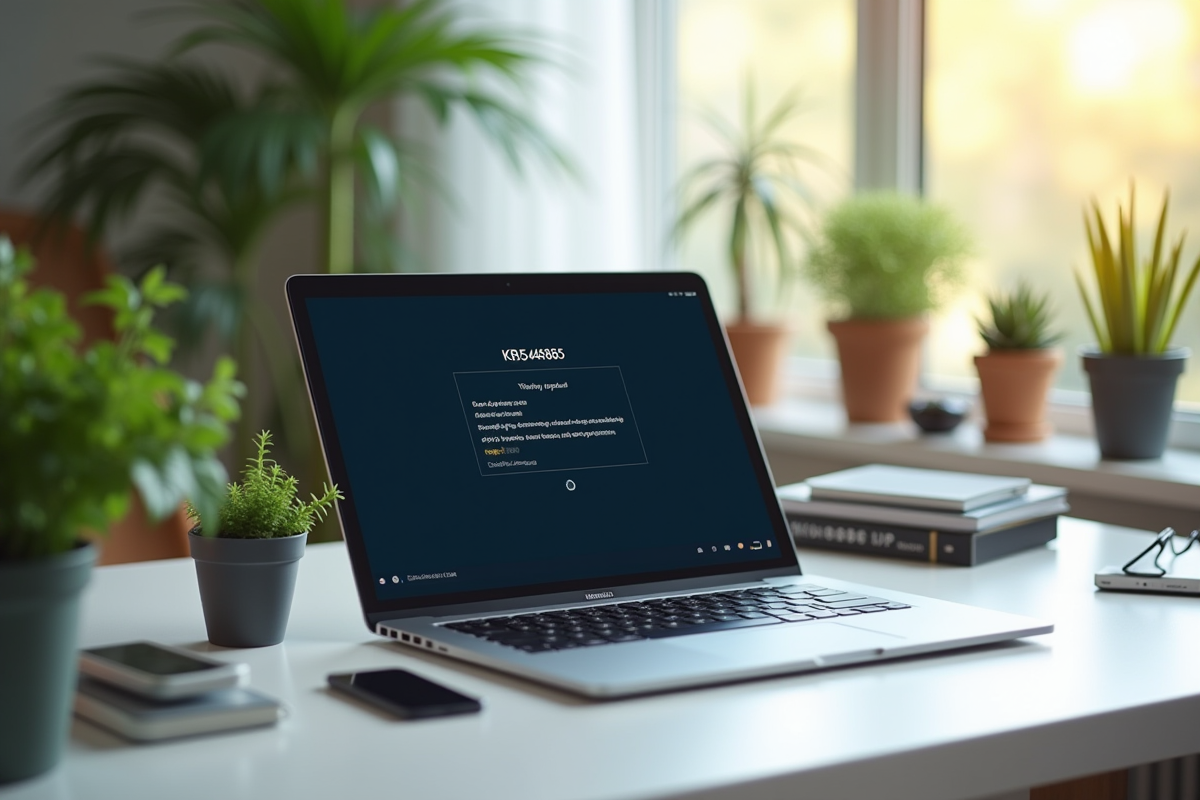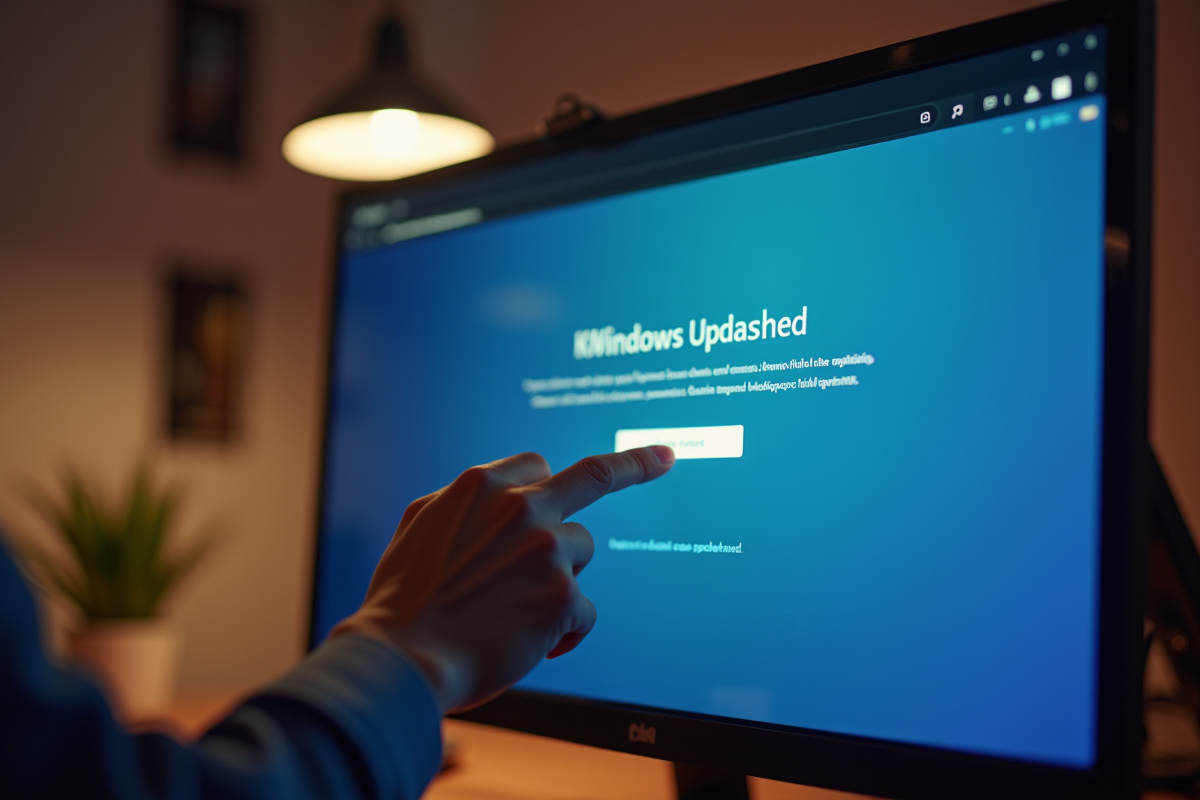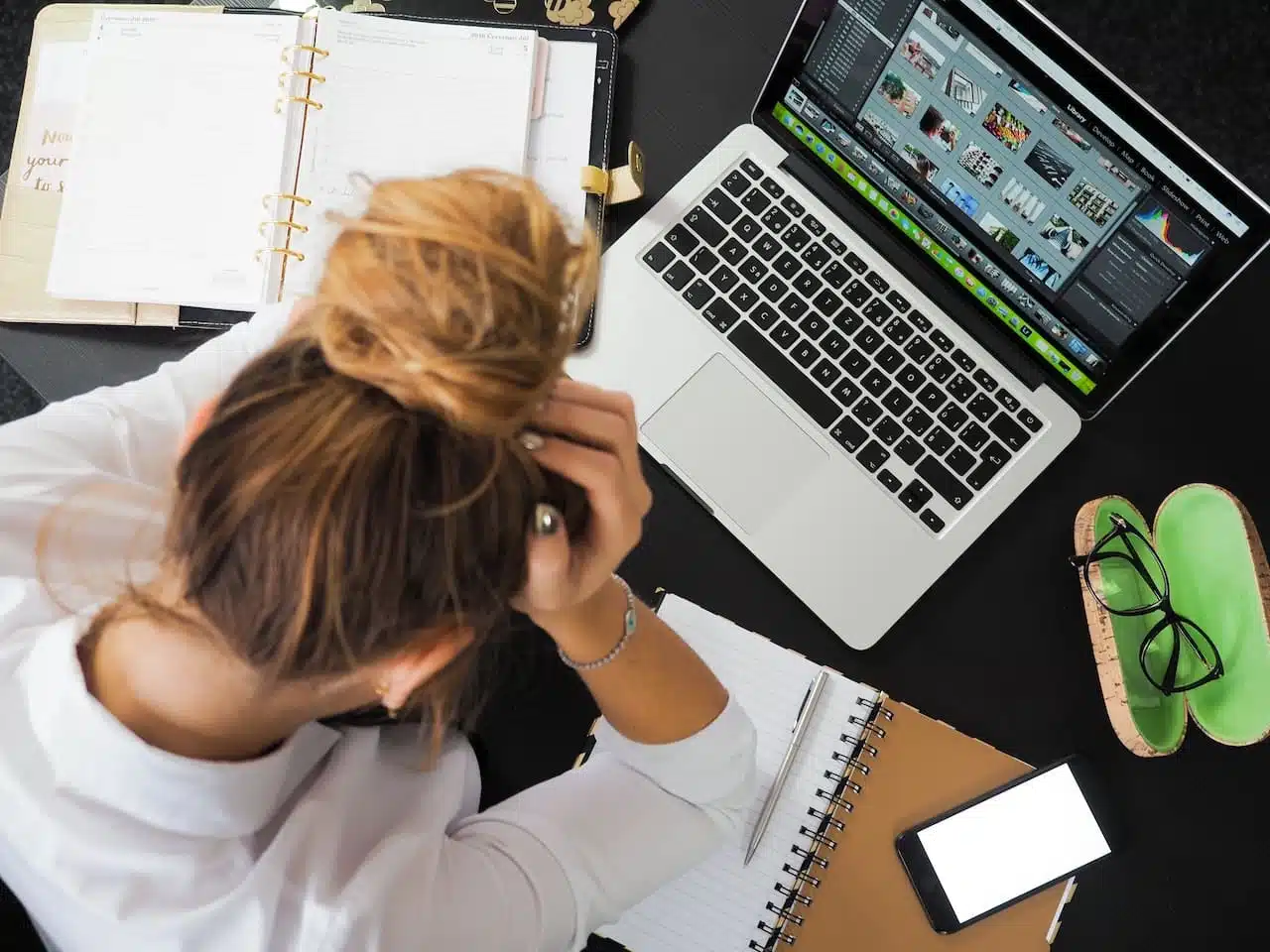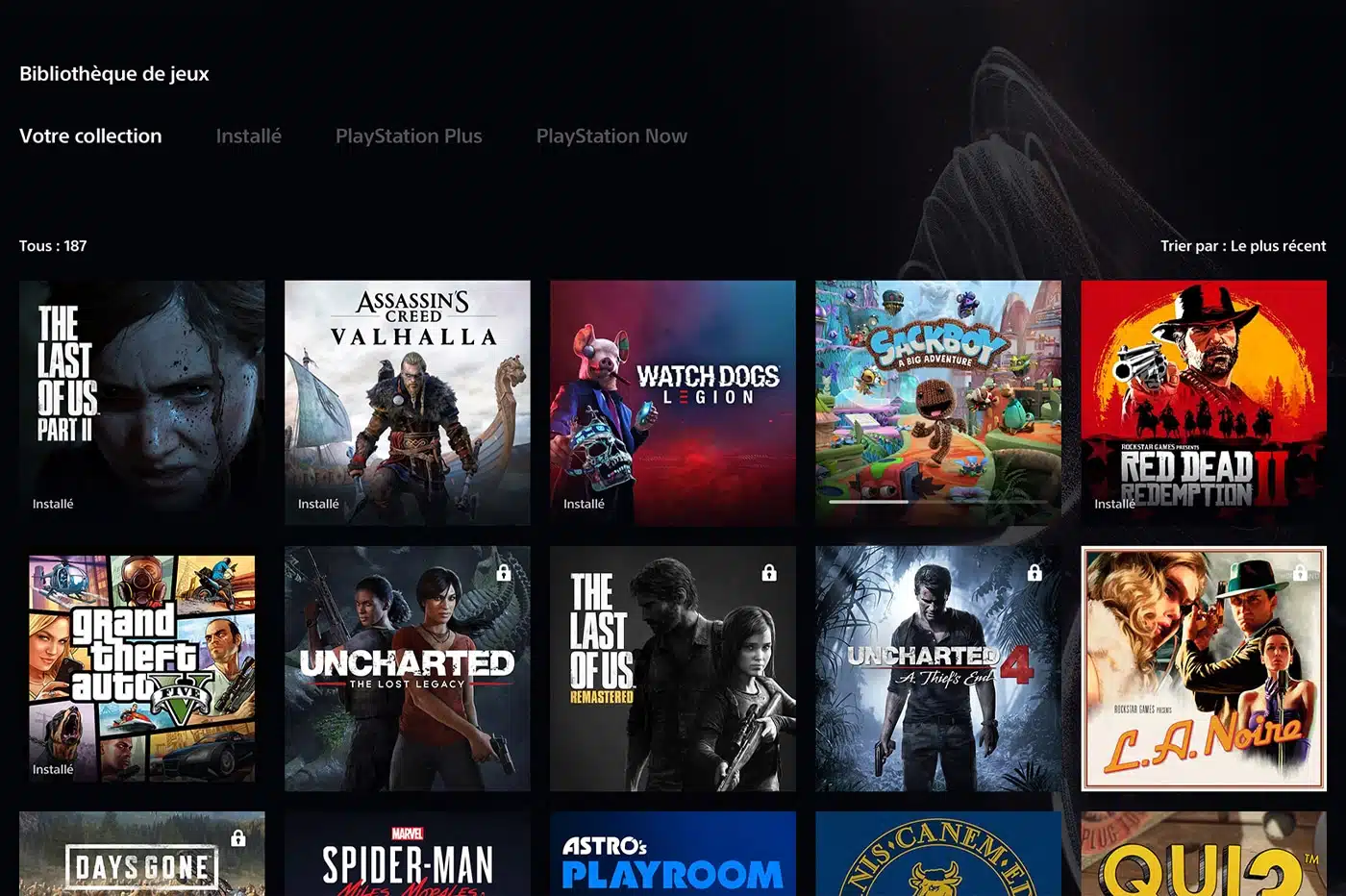Les promesses de fiabilité de Microsoft n’ont pas résisté à l’épreuve du terrain : la mise à jour KB5048685 a semé la zizanie sur bien des PC Windows 11. Des installations qui échouent sans raison apparente, des déconnexions Wi-Fi imprévisibles… même les utilisateurs les plus rigoureux se retrouvent démunis, confrontés à des obstacles inattendus. Entre les builds 22621.4602 et 22631.4602, le flou s’installe, chaque version apportant son lot de symptômes différents. Face à ce panorama technique, il existe pourtant des moyens concrets de reprendre la main et d’assurer la stabilité de son système.
Plan de l'article
- Ce qu’il faut savoir avant d’installer la mise à jour KB5048685 sur Windows 11
- Pourquoi l’installation échoue-t-elle parfois ? Comprendre les principaux obstacles
- Problèmes de connexion Wi-Fi : impacts de KB5048685 et solutions efficaces
- Build 22621.4602 vs 22631.4602 : quelles différences après la mise à jour ?
Ce qu’il faut savoir avant d’installer la mise à jour KB5048685 sur Windows 11
Avant toute chose, il est impératif de s’assurer de la compatibilité de votre PC avec la mise à jour cumulative KB5048685. Pour cela, commencez par identifier la version du build système en place. Direction Paramètres > Système > Informations système : vous saurez instantanément si votre configuration correspond à l’une des builds ciblées par Microsoft Update. Ce point de contrôle évite bien des déconvenues lors du téléchargement du correctif.
Cette mise à jour de sécurité cible les builds 22621.4602 et 22631.4602. Elle n’apporte pas seulement son lot de correctifs mais renforce la stabilité générale de Windows 11. Distribuée en mode mise à jour cumulative par Windows Update, elle englobe aussi les correctifs précédents. Une fois installée, impossible de revenir en arrière via les méthodes classiques, il faut donc anticiper tout souci potentiel.
Avant de lancer la procédure, pensez à mettre vos données à l’abri. Sauvegarder ses fichiers sensibles et créer un point de restauration système sont des réflexes qui limitent les dégâts si un conflit surgit. Par ailleurs, certains logiciels de sécurité ou utilitaires tiers peuvent entraver l’installation : les désactiver temporairement peut faire toute la différence.
Pour éviter les blocages, vérifiez les points suivants :
- Un espace disque suffisant est indispensable : le manque de place bloque tout dès le départ.
- Veillez à la stabilité de votre connexion Internet, sous peine d’interruptions intempestives lors du téléchargement.
- Restez branché sur secteur : une coupure de courant en pleine installation peut rendre le système inutilisable.
La mise à jour de sécurité KB5048685 ne se limite pas à corriger des failles : elle améliore aussi la stabilité et la compatibilité de nombreuses applications. Ces précautions, souvent négligées, rendent l’installation de mise à jour bien plus sereine et réduisent nettement le risque de mauvaise surprise.
Pourquoi l’installation échoue-t-elle parfois ? Comprendre les principaux obstacles
Sur le papier, Windows Update promet une expérience fluide. Pourtant, la réalité est moins reluisante : de nombreux utilisateurs rapportent des échecs d’installation pour la mise à jour KB5048685, et la frustration monte à mesure que les tentatives s’accumulent. Sur les forums, les témoignages affluent, révélant des blocages qui surviennent sans logique apparente.
Le coupable le plus fréquent reste la corruption de fichiers système. Un fichier absent, une clé de registre erronée, et l’installateur se retrouve dans l’impasse. Les utilitaires sfc /scannow ou DISM peuvent corriger le tir, mais leur efficacité n’est pas garantie dans tous les cas. Autre source d’ennuis : la gestion des dépendances logicielles. Pilotes dépassés, antivirus hyperprotecteurs ou extensions système incompatibles entravent parfois l’installation sans prévenir.
Voici les scénarios les plus courants repérés lors des blocages :
- Un disque dur saturé empêche toute avancée, dès la première étape.
- Une connexion Internet instable provoque l’arrêt du téléchargement en plein vol.
- Des dysfonctionnements du service Windows Update empêchent la détection ou l’installation du correctif.
En cas de blocage, se tourner vers le catalogue Microsoft Update pour une installation manuelle peut parfois aider, même si cela ne résout pas toujours les problèmes internes du système. Pour aller plus loin, consultez les journaux d’événements générés lors de l’installation : ils révèlent souvent l’origine du problème, qu’il s’agisse d’un souci de connectivité, d’une incompatibilité matérielle ou d’un service système défaillant. Adapter son approche en fonction du message d’erreur affiché permet d’éviter de tourner en rond et d’identifier plus rapidement la solution adéquate.
Problèmes de connexion Wi-Fi : impacts de KB5048685 et solutions efficaces
La mise à jour KB5048685 n’a pas tardé à faire parler d’elle sur le front du Wi-Fi. Depuis son arrivée, les plaintes se multiplient : impossible de se connecter, réseaux invisibles, coupures aléatoires… et ce, quels que soient l’âge ou la marque du PC. Sur Reddit notamment, les témoignages s’accumulent, illustrant la diversité des symptômes.
En cause, une incompatibilité de certains pilotes réseau. Les premiers retours pointent plus souvent du doigt les chipsets AMD, mais certains modèles Intel ne sont pas épargnés. Avec cette mise à jour, Microsoft a modifié la gestion des protocoles de sécurité, provoquant parfois la désactivation de l’interface Wi-Fi, temporairement ou de façon permanente. La connexion Ethernet reste opérationnelle, mais la mobilité s’en trouve sérieusement compromise.
Pour restaurer une connexion stable, plusieurs approches valent la peine d’être tentées :
- Mettez à jour le pilote Wi-Fi en passant par le gestionnaire de périphériques ou en téléchargeant la dernière version sur le site officiel du fabricant.
- Si rien n’y fait, désinstallez la KB5048685, puis patientez jusqu’à la diffusion d’un correctif adapté par Microsoft.
- Réinitialisez les paramètres réseau via les options avancées de Windows : cette action restaure la configuration réseau par défaut sans toucher au reste du système.
Microsoft, conscient du problème, a reconnu la situation et promet un correctif, sans indiquer de date précise. D’ici là, gardez un œil sur les bulletins de sécurité et consultez régulièrement la base de connaissances officielle pour ne pas manquer d’éventuelles consignes ou mises à jour.
Build 22621.4602 vs 22631.4602 : quelles différences après la mise à jour ?
Pour les utilisateurs qui scrutent chaque détail technique, la question du build système prend tout son sens après l’installation d’une mise à jour Windows. Avec KB5048685, deux numéros attirent l’attention : 22621.4602 et 22631.4602. Cette distinction ne relève pas de la simple curiosité, elle conditionne l’accès à certaines fonctionnalités et à la stabilité du système.
La build 22621.4602 cible les machines sur la branche standard. Elle concentre l’essentiel des correctifs de sécurité et des optimisations, sans chambouler l’expérience utilisateur. C’est souvent le choix des entreprises et des particuliers qui misent sur la fiabilité et la continuité.
À l’inverse, la build 22631.4602 active ce que Microsoft nomme les « enablement packages » : des modules expérimentaux, des fonctionnalités avancées, des optimisations poussées. C’est le terrain de jeu des testeurs et des early adopters, toujours en quête de nouveautés à explorer avant qu’elles ne deviennent la norme.
Ce tableau synthétise les différences à retenir :
| Numéro de build | Public cible | Spécificités |
|---|---|---|
| 22621.4602 | Grand public, entreprises | Correctifs de sécurité, stabilité, intégrité des versions Windows |
| 22631.4602 | Testeurs, early adopters | Nouvelles fonctionnalités, modules expérimentaux, gestion affinée |
Au final, le choix d’un build ne relève pas uniquement de la technique : il s’agit d’une question d’attitude face au risque et à la nouveauté. Prendre le parti de la stabilité ou tenter l’aventure des fonctionnalités inédites ? À chaque utilisateur sa réponse, à chaque PC son destin.